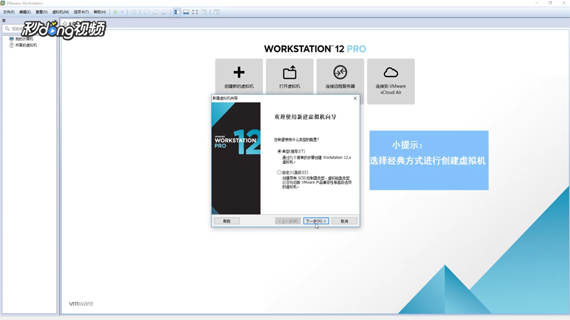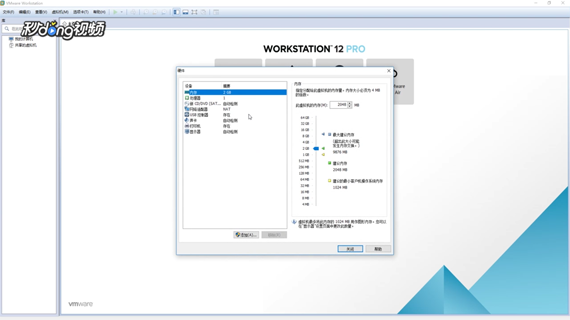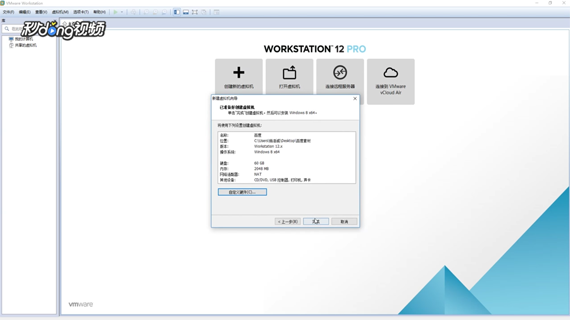VMware中如何安装Windows8.1专业版
1、打开VMware,点击创建新的虚拟机,选择经典方式进行创建新的虚拟机
2、然后点击下一步,选择稍后安装操作系统
3、点击下一步后,在版本中选Windows 8×64
4、点击下一步可以修改虚拟机名称并确定位置
5、然后点击下一步,勾选将虚拟机存储为单个文件,再点击下一步
6、在弹出窗口中点击自定义硬件选择新CD/DVD,在右侧勾选iso映像文件,点击浏览选择Windows8映像点击关闭完成即可
声明:本网站引用、摘录或转载内容仅供网站访问者交流或参考,不代表本站立场,如存在版权或非法内容,请联系站长删除,联系邮箱:site.kefu@qq.com。
阅读量:87
阅读量:80
阅读量:34
阅读量:86
阅读量:80